Používatelia „1C: Accounting 7.7“ teraz nemusia čakať do konca roka, kým prejdú na „1C: Accounting 8“. Prechod je možné vykonať na konci ktoréhokoľvek mesiaca zdaňovacieho obdobia. Technológia prevodu zostatkov už bola testovaná v prevádzkových podnikoch, z ktorých jeden je opísaný odborníkmi z Automated Accounting Systems LLC. Článok obsahuje popis techniky prenosu a všeobecné odporúčania pre vstupnú a výstupnú kontrolu prenášaných dát.
Pred presťahovaním sa do Laima LLC (Miass, Čeľabinská oblasť) bol použitý program "1C: Účtovníctvo 7.7. Štandardná verzia". Program je nainštalovaný na prenosnom počítači. Práca sa vykonáva v domácej kancelárii.
Uvoľnenie novej metodiky prenosu údajov spoločnosťou 1C a malého množstva informačnej základne umožnili prenos údajov za rok 2006 práve v čase inštalácie 1C: Accounting 8.
Metodika prenosu údajov
Nová metodika prechodu z „1C: Accounting 7.7“ na „1C: Accounting 8“, ktorá je súčasťou vydania 1.5.8.5, umožňuje prenos údajov z informačnej bázy „1C: Accounting 7.7“, čím by sa zabezpečilo správne vykonanie v „ 1C: Účtovanie 8" nasledujúcich akcií:
- uchovávanie dokladov vydaných po prechode na „1C: Účtovníctvo 8“;
- tvorba účtovných registrov pre prúd vykazované obdobie(súvaha, hlavná kniha a pod.);
- vytvorenie daňových účtovných registrov za bežné účtovné obdobie, ktoré obsahujú ukazovatele určované na základe časového rozlíšenia od začiatku roka;
- tvorby regulovaného výkazníctva za aktuálne vykazované obdobie.
Prechod z „1C: Účtovníctvo 7.7“ na „1C: Účtovníctvo 8“ podľa tejto metódy sa odporúča vykonať na začiatku nového zdaňovacieho obdobia (roka), alebo ak je už otvorené nové obdobie, tak na konci. nasledujúceho mesiaca aktuálneho vykazovaného obdobia. V procese prenosu údajov do „1C: Accounting 8“ sa načítajú nasledujúce informácie:
- zostatky na účtovných a daňových účtoch na začiatku bežného účtovného obdobia (k 1. januáru bežného roka);
- obraty na účtovných a daňových účtoch za bežné účtovné obdobie podľa konsolidovaných mesačných výkazov;
- dočasné rozdiely zohľadnené v príslušných daňových účtoch (pre organizácie uplatňujúce PBU 18/02);
- podklady na zadávanie počiatočných stavov dlhodobého majetku a nehmotného majetku;
- základy dane z príjmov fyzických osôb a dane zo mzdy za bežné účtovné obdobie;
- nedoplatky na úhrade prijatých a vystavených faktúr ku koncu posledného uzavretého mesiaca aktuálneho vykazovacieho obdobia;
- informácie o predmetoch analytického účtovníctva.
Prípravné operácie v "1C: Účtovníctvo 7.7"
Prenos údajov z "1C: Účtovníctvo 7.7" je možný od vydania 7.70.477. Preto bolo potrebné pred migráciou aktualizovať konfiguráciu na toto vydanie.
Taktiež je potrebné dbať na to, aby boli za posledný mesiac v roku vykonané riadne účtovné a daňové operácie (vrátane úpravy súvahy).
Všetky súbory potrebné na prenos údajov sa nachádzajú v priečinku Convert v adresári šablón vydania 1.5.8.5 "1C:Accounting 8". Je lepšie skopírovať obsah tohto priečinka do adresára ExtForms informačnej databázy "1C:Accounting 7.7".
Technika prenosu zabezpečuje jedinú prípravnú operáciu - kontrolu referenčných kódov, ktoré sa pri prenose údajov do „1C: Accounting 8“ môžu stať nejedinečnými. Na overenie sa používa externé spracovanie ChkCode.ert.
Na overenie správnosti účtovníctva a daňového účtovníctva v databáze 1C: Accounting 7.7 a neprenášanie zámerne chybných záznamov do G8 je však užitočné vykonať technologickú analýzu účtovníctva (Menu "Výkazy -> Technologická analýza účtovníctvo" ), ako aj rozbor stavu daňového účtovníctva ("Daňové účtovníctvo -> Analýza stavu daňového účtovníctva").
Problémy spravidla spôsobujú „ručné“ účtovania, ktoré sa robia bez kontroly začiatočného stavu, účtovania množstva a pod. Nová metodika správne prenáša aj takéto účtovania, avšak prichádzajúca kontrola umožňuje okamžite identifikovať problémy a vydať odporúčania na ich nápravu.
V našom prípade kontrola odhalila nezrovnalosti v účtovníctve z hľadiska odpisovania odpisov dlhodobého majetku na straty z minulých období, ktoré bolo rozhodnuté opraviť už v „1C: Účtovníctvo 8“ po prechode.
Prenos dát
Samotný prenos dát sa vykonáva pomocou externého spracovania V77Exp.ert (menu "Súbor -> Otvoriť"). Dialógové okno spracovania uvádza:
- súbor pravidiel konverzie dát - Acc77_80.xml (pole "Názov súboru pravidiel");
- súbor, do ktorého sa budú údaje nahrávať (pole „Názov súboru údajov“);
- dátum začiatku aktuálneho vykazovaného obdobia - 1. január 2006 (pole "Dátum začiatku");
- dátum ukončenia posledného uzavretého mesiaca v aktuálnom období (pole „Dátum ukončenia“). V našom prípade - 31.5.2006.
Po kliknutí na tlačidlo „Načítať pravidlá výmeny“ sa v dialógovom okne spracovania vyplní zoznam pravidiel nahrávanie údajov. Načítaný zoznam je zoznam účtov, ktorých výsledky je možné stiahnuť, a adresárov, ktoré je možné preniesť do konfigurácie "Podnikové účtovníctvo". V tabuľke vpravo môžete nastaviť filtre pre väčšinu pravidiel nahrávania údajov podľa hodnôt atribútov (napríklad pre selektívne nahrávanie položiek).
Keďže prenášame údaje zo „sedmičky“, pri prvom spustení „1C: Accounting 8“ musíte opustiť počiatočné napĺňanie databázy. Potom pomocou spracovania načítania údajov (menu "Nástroje -> Výmena údajov -> univerzálna výmenaúdaje v XML formát") načítajte prenosový súbor do osmičky.
Vyšetrenie
Celý proces prenosu údajov netrval dlhšie ako pol hodiny. Zostáva len uistiť sa, že všetky údaje boli prenesené správne. Tu je najlepšie začať súvahou za obdobie prenosu údajov. Pre súvahové účty sa musia zhodovať výpisy vygenerované v „1C: Účtovníctvo 7.7“ a „1C: Účtovníctvo 8“. Ak sa obraty na niektorom účte nezhodujú, je potrebné pre tento účet vygenerovať podrobnejšie zostavy (súvahu alebo kartu), aby bolo možné zistiť, ktoré obraty neboli prevedené. Je tak možné kontrolovať všetky údaje s výnimkou zostatkov dlhodobého a nehmotného majetku, základov dane z príjmov fyzických osôb a dane zo mzdy za bežné účtovné obdobie a nedoplatkov na úhrade prijatých a vystavených faktúr na konci posledného uzavretého mesiaca aktuálneho vykazovaného obdobia.
V našom prípade v „1C: Účtovníctvo 7.7“ neboli úplne zadané údaje o investičnom majetku a v „ôsmičke“ sa jednoducho nezaúčtovali doklady „Zadanie počiatočných stavov dlhodobého majetku“ a zostatok na začiatku obdobia na účte 01 nevznikla. Tieto dokumenty boli ručne opravené.
Účtovný podsystém DPH je implementovaný v "1C: Účtovníctvo 8" na registroch, na kontrolu správnosti prevodu by ste mali použiť univerzálny prehľad "Zostatky a obraty" (Výkazy -> Zostatky a obraty) bez obmedzenia doby účtovania. oddiely „DPH predložená“, „DPH zo záloh“ na analýzu správnosti prevodu účtov ZPK a ZPR.
Nebolo by prehnané povedať, že všetci používatelia „1C: Accounting 7.7“, ktorí sa rozhodnú prejsť na „1C: Accounting 8“, majú obavy z problematiky prenosu dát. A to nielen mechanický prenos adresárov, ale prenos všetkých informácií nahromadených na účtoch účtovníctva a daňovej evidencie, čo by používateľom umožnilo začať pracovať v nový program ihneď po jeho zakúpení. Pre rýchly prechod z „1C: Accounting 7.7“ na „1C: Accounting 8“ bol vyvinutý mechanizmus s názvom „Transition Assistant“. Presnejšie, dvaja asistenti. Jeden je na nahrávanie údajov z „1C: Účtovníctvo 7.7“, druhý – na nahrávanie údajov do „1C: Účtovníctvo 8“. Ako používať asistenta, povedzte metodológom spoločnosti "1C".
Privolajte asistenta "1C: Účtovníctvo 7.7" je to možné z menu "Servis - Prechod na 1C: Účtovníctvo 8" (viď obr. 1).
Ryža. 1
Práca s Asistentom je rozdelená do piatich krokov. Prechod z kroku na krok sa vykonáva pomocou tlačidiel „Ďalej“ a „Späť“.
Prvým krokom je vzájomné spoznávanie sa. Tu uvedené Stručný opis vymenovanie asistenta, môžete si pozrieť informácie o výhodách „1C: Accounting 8“, je uvedené, kde môžete získať Ďalšie informácie o prechode na „1C: Účtovníctvo 8“.
Druhý krok poskytuje možnosť skontrolovať a v prípade potreby získať aktualizáciu typickej konfigurácie. Odporúča sa použiť najnovšiu verziu konfigurácie, pretože program je neustále aktualizovaný z dôvodu zmien v legislatíve.
Ak nie sú žiadne aktualizácie, môžete pokračovať v práci.
Ak existuje aktualizácia, môžete získať nové vydanie konfigurácie.
Po prijatí nového vydania by ste mali aktualizovať konfiguráciu. Ak to chcete urobiť, budete musieť ukončiť asistenta a ukončiť program. Po aktualizácii konfigurácie sa automaticky spustí Asistent, aby pokračoval v prechode, a vyzve vás, aby ste prešli ďalším krokom.
Tretím krokom je špecifikovať, aké informácie je potrebné migrovať. Zostatky z účtovných a daňových účtov môžete previesť len na začiatku roka.
Alebo zostatky na začiatku roka a obrat od začiatku roka do konca ktoréhokoľvek mesiaca.
Osobitná pozornosť by sa mala venovať skutočnosti, že pred vykonaním prechodu je potrebné vykonať bežné postupy na uzavretie mesiaca v každom mesiaci, ktorý je zahrnutý do obdobia vykládky.
Vo štvrtom kroku Asistent určí, do ktorého súboru sa nahrané dáta zapíšu. Ak nezmeníte predvolené nastavenia, pri načítavaní údajov do „1C: Accounting 8“ nájde asistent prechodu v „1C: Accounting 8“ zadaný súbor automaticky.
A nakoniec posledným krokom je odovzdanie údajov. Ak zaškrtnete políčko „Generovať súvahu“, po vyložení sa vygeneruje súvaha, ktorú je možné vytlačiť a pomocou ktorej bude možné overiť výsledok načítania do „1C: Účtovníctvo 8“. Priame vyloženie sa vykoná kliknutím na tlačidlo „Vyložiť“.
Tým sa dokončí práca asistenta prechodu z „1C: Účtovníctvo 7.7“.
Teraz musíte bežať "1C: Účtovníctvo 8" a spustite načítanie údajov.
Asistenta môžete vyvolať z menu „Servis - Prechod z 1C: Účtovníctvo 7.7“ (viď obr. 2).

Ryža. 2
Rovnako ako v „1C: Accounting 7.7“ je práca s asistentom rozdelená do niekoľkých krokov. Prechod z kroku na krok sa vykonáva pomocou tlačidiel „Ďalej“ a „Späť“.
Prvým krokom je vzájomné spoznávanie sa. Tu je stručný popis účelu asistenta, je uvedené, kde môžete získať ďalšie informácie o prechode na „1C: Accounting 8“, je tu náznak, čo by sa malo urobiť na nahranie údajov z „1C: Accounting 7.7 ".
Druhý krok poskytuje možnosť skontrolovať a v prípade potreby získať aktualizáciu typickej konfigurácie. Odporúča sa použiť najnovšiu verziu konfigurácie, pretože program je neustále aktualizovaný z dôvodu zmien v legislatíve. Po prijatí nového vydania by ste mali aktualizovať konfiguráciu. Ak to chcete urobiť, budete musieť ukončiť asistenta a ukončiť program. Po aktualizácii konfigurácie sa automaticky spustí Asistent, aby pokračoval v prechode, a vyzve vás, aby ste prešli ďalším krokom.
Informácie o organizácii budú musieť vyplniť iba používatelia základná verzia"1C: Účtovníctvo 8". Je potrebné poznamenať, že DIČ a KPP sa musia úplne zhodovať s DIČ a KPP zadanými v „1C: Účtovníctvo 7.7“. V „1C: Accounting 8 PROF“ sa organizácia vytvorí automaticky pri načítaní údajov a asistent tento krok preskočí.
Skôr ako začnete načítať údaje, musíte nastaviť kontrolu zásob. Faktom je, že v "1C: Accounting 7.7" je podporované iba kvantitatívne účtovníctvo v kontexte skladov. V "1C: Accounting 8" sú možnosti skladového účtovníctva oveľa širšie: môžete viesť dávkové účtovníctvo, môžete viesť množstvo-súčtové účtovníctvo pre sklady alebo môžete vypnúť skladové účtovníctvo. V prípade, že sa nastavenia kontroly zásob nezhodujú funkčnosť"1C:Accounting 7.7" (účtovanie skladu je vypnuté), používateľ je vyzvaný na nastavenie skladového účtovníctva. Ak už bolo riadenie zásob aktivované predtým, Asistent tento krok preskočí.
Ďalším krokom je určiť, z ktorého súboru sa majú údaje načítať. Asistent pri nahrávaní údajov z „1C: Accounting 7.7“ automaticky vyhľadá súbor s nahranými údajmi podľa názvu, ktorý bol v Asistentovi predvolene zadaný.
A nakoniec posledným krokom je načítanie údajov. Priame sťahovanie sa vykonáva kliknutím na tlačidlo „Stiahnuť“.
Ak zaškrtnete políčko „Generovať súvahu“, tak po stiahnutí sa vygeneruje súvaha pre účtovné účty a súvaha pre daňové účty, ktoré je možné vytlačiť, pomocou ktorých si overíte súvahu vygenerovanú pri vykládke údajov z "1C: Účtovníctvo 7.7".
Predtým, ako začnete pracovať s programom "1C: Accounting 8", musíte nastaviť základné účtovné parametre:
- nastaviť účtovnú politiku;
- nastaviť účtovnú politiku pre daňové účtovníctvo;
- zaviesť analytické účtovníctvo zásob;
- nastavenie používateľských preferencií atď.
Začiarknite políčko „Open Startup Assistant“ v asistentovi prechodu z „1C: Accounting 7.7“ a po načítaní údajov sa automaticky spustí Startup Assistant.
Týmto sa dokončí proces prechodu z „1C: Účtovníctvo 7.7“ na „1C: Účtovníctvo 8“.
Dôvody na prenos 1C (alebo databázy) z počítača do počítača môžu byť veľmi odlišné - aktualizácia vozového parku spoločnosti, túžba pracovať doma cez víkendy atď. Je potrebné poznamenať, že prenos verzie SQL nemožno vykonať dodržiavaním jednoduchého, pokyny krok za krokom, predovšetkým kvôli ťažkostiam s vykládkou a nuansám konfigurácie databázy. To si vyžaduje zapojenie IT špecialistu. Používateľ produktov založených na platforme 1C:Enterprise bude môcť samostatne prenášať iba súborovú verziu databázy, ak má príslušné práva (správca) na prácu v konfigurátore. Zoberme si proces prenosu databázy pomocou príkladu konfigurácie "Enterprise Accounting, vydanie 3.0".
Ako pri každej manipulácii s konfiguráciou, prvým krokom je vytvorenie, uvoľnenie a uloženie záložnej kópie databázy.
Najrýchlejší spôsob uvoľnenia databázy je cez ponuku konfigurátora a "Správa" a potom "Uvoľniť infobázu" a potom zadajte adresu úložiska:
V skutočnosti je údržba základne rutinný postup potrebný pre záchrannú sieť.

Má to však značnú nevýhodu špeciálne pre prenos konfigurácie: pri vyložení databázy týmto spôsobom sa neuložia určité nastavenia, ktoré poskytujú obvyklý komfort práce.
Ak chcete vytvoriť kópiu celej databázy s pracovnými nastaveniami pre písma, zostavy atď., musíte vybrať položku ponuky „Konfigurácia“ a potom „Uložiť konfiguráciu do súboru“:

Súbor s príponou .cf sa uloží na zadanú adresu (toto je základ, ktorý potrebujeme):

Základnú konfiguráciu so všetkými nastaveniami je možné skopírovať aj priamo z adresára. Umiestnenie základne je možné špecifikovať v menu "Pomocník", potom "O programe", položka "Katalóg":


Po načítaní databázy sa neodporúča v systéme pracovať, pretože sa môžu vyskytnúť nezrovnalosti s uloženými údajmi.
Inštalácia platformy
Ďalším krokom je inštalácia súpravy na distribúciu platformy (súbor setup.exe).
Dá sa vziať:
Na disku ITS;
Stiahnite si na stránke používateľskej podpory 1C.
Pozrime sa podrobne na druhú možnosť inštalácie, pretože disk ITS je obmedzeným zdrojom a nemusí obsahovať požadovanú verziu platformy.




Stiahnite si distribúcie, rozbaľte a uložte na zadanú adresu:





Inštalácia:

Je potrebné „Nainštalovať ochranný ovládač“, začiarknuť v popredí a kliknúť na „Ďalej“:

Odstráňte začiarknutie a kliknite na „Dokončiť“:

Existuje možnosť, kedy inštalačný súbor je možné stiahnuť z počítača, na ktorom sa program predtým pracoval, ale nie je možné zaručiť úplnú správnosť platformy.
Spustenie súboru nespôsobí žiadne zvláštne ťažkosti, ale upozorňujeme, že inštalácia ochranného ovládača je potrebná iba v prípade, že sa používa hardvérová ochrana (USB kľúč). Ak sa používa softvérová licencia, začiarkavacie políčko z návrhu na inštaláciu ovládača by nemalo byť začiarknuté.
Licenčné kľúče
Ako už bolo spomenuté, licencia produktov 1C môže byť podporovaná na softvérovej alebo hardvérovej úrovni.
Aktivácia hardvérovej licencie zahŕňa použitie USB kľúča a softvérová licencia zahŕňa zadanie PIN kódu pri prvom spustení 1C na podmienečne novom počítači. PIN kód sa použije raz, keďže spustená licencia zohľadňuje parametre určitého hardvéru a pre iný nebude fungovať. Pin kľúče (hlavný a dva záložné) sú súčasťou balenia programového boxu. Ak nezostali žiadne záložné kľúče, mali by ste sa obrátiť na podpornú službu spoločnosti franšízanta 1C, ktorá poskytuje služby podpory, a získať registračný formulár. Pri jeho vypĺňaní je veľmi dôležité, aby sa všetky údaje a ostatné údaje v ňom absolútne zhodovali s tými, ktoré boli vyplnené predtým. Potom môžete získať súpravu ďalších kľúčov.
Po prenose uloženej databázy do nového počítača je potrebné databázu pripojiť.
Pri prvom spustení 1C:Enterprise sa zobrazí výzva na pridanie informačnej databázy do zoznamu:

Pretože rozprávame sa o databáze, ktorá už existuje, v okne výberu režimu kliknite na „Pridanie existujúceho IB do zoznamu“:

V zobrazenom formulári zadajte názov a typ umiestnenia základne (predtým uložená adresa). Typ polohy „Zapnuté tento počítač alebo na PC lokálna sieť» vyžaduje výber adresára, do ktorého bude informačná základňa nainštalovaná (Na obrázku D:\1C_Bases\Accounting):


Ak adresár predtým neexistoval, 1C:Enterprise 8 ho po spustení automaticky vytvorí. Okno možností spustenia je posledné. Ak predvolené nastavenia spĺňajú požiadavky, po kliknutí na „Dokončiť“ sa základňa pridá do zoznamu:

Databáza bola úspešne migrovaná.
Väčšina používateľov programu 1C 7.7 predstavuje prechod z 1C 7.7 na 8.3 (8.2) ako niečo komplikované a podliehajúce iba programátorom. Ak organizácia nemá konfiguráciu, ktorá nebola prerobená hore a dole, potom je tento článok napísaný pre vás a pomôže vám s prechodom na 1C 8.3 alebo 8.2.
Ako pripraviť základňu 1C 8.3 (8.2) na následný prenos údajov z 1C 7.7 krok za krokom
Pred začatím prác je potrebné pripraviť databázu 1C 8.3 (8.2) pre následné načítanie dát.
Krok 1
Aktualizujte databázu 1C na aktuálne vydanie, použite najnovšiu verziu 8.2 alebo 8.3. Relevantnosť aktuálneho vydania môžete skontrolovať na webovej stránke technickej podpory 1C.
Ako nainštalovať alebo aktualizovať platformu 1C 8.3, pozrite si náš video tutoriál:
Krok 2
Vykonajte postupy mesačnej uzávierky. Okrem toho môžete vykonať kontrolu účtovníctva Služba - Kontrola údajov pre prechod 1C Účtovníctvo 8. Ak sa vyskytnú chyby, opravte ich.
Krok 3
Krok 5
Vytvorte čistú databázu na načítanie údajov. Je to potrebné na rýchle zrušenie sťahovania dát v prípade nepredvídaných situácií. Vyberte hornú ponuku programu Administrácia – nahrávanie údajov, zadajte názov nahrávaného súboru a umiestnenie, kde sa má uložiť.
Vďaka týmto prípravným opatreniam budú z databázy odstránené nepotrebné objekty, základňa 1C sa zmenší. Prebehne prepočet výsledkov, kontrola logickej integrity databázy. Teraz môžete začať prenášať údaje z 1C 7.7 na 1C 8.3 (8.2).
Ako pridať informačnú základňu do 1C 8.3, pozrite si nasledujúci video tutoriál:
Prenos dát z 1C 7.7 do 1C 8.2 Účtovníctvo 2.0
IN Najnovšia verzia vydanie programu 1C 8.2 Účtovníctvo 2.0 preklad z informačné základne 1C 7.7 nie je podporovaný. V súlade s požiadavkou spoločnosti 1C je potrebné urobiť. Preto, ak v základnej 1C 8.2 vyberte Služba - Prenos dát z infobáz 1C Enterprise 7.7, potom dostaneme chybu:

Ale čo ak skutočne potrebujete vykonať prevod a je vo verzii programu 1C 8.2?
Krok 1. Nahrávanie údajov z 1C 7.7
Na nahranie do účtovníctva 1C 8.2 musíte stiahnuť súbory, ktoré predtým poskytla spoločnosť 1C. Tieto súbory musia byť umiestnené v priečinku ExtForms s vašou databázou. V príklade je to D:\1с\77\unp_demo\ExtForms. Pri načítaní programu 1C môžete vidieť cestu k vašej databáze:

Spustite toto spracovanie: Ak je všetko vykonané správne, mal by sa zobraziť nápis - Nahrávanie údajov pre 1C Accounting 8, vyberte ho kliknutím na tlačidlo Otvoriť:

- Pravidlá nahrávania - súbor s názvom Acc77_80.xml sme skopírovali do priečinka ExtForms;
- Dátum začiatku a dátum ukončenia - obdobie, počas ktorého sa budú údaje nahrávať;
- Pravidlá nahrávania údajov – objekty na nahrávanie, adresáre a dokumenty, ktoré je potrebné nahrať do súboru.
Dátový súbor v príklade sa skopíruje na plochu, ale môžete si vybrať ľubovoľný iný priečinok. Kliknite na tlačidlo Načítať pravidlá výmeny. Otvorí sa zoznam objektov, ktoré budú uvoľnené z 1C 7.7 a ktoré je možné upraviť odstránením alebo začiarknutím políčok:

V závislosti od situácie môžete nahrať údaje buď všetky naraz, alebo po častiach. Najprv uvoľníme adresáre - 95% z nich je uvoľnených bez problémov. Druhým súborom nahrávame zostatky a obraty podľa účtovných úsekov. Túto možnosť je vhodné použiť, ak niektoré údaje nie sú správne nahrané.
Krok 2. Načítanie do 1C 8.2 Accounting 2.0 z 1C 7.7
Vyberte si Služba - Prenos údajov z infobáz 1C Enterprise 8, v zobrazenom okne vyberte možnosť Načítať zo súboru:

Vyberieme súbor, ktorý bol nahraný z 1C 7.7 na plochu. Po stlačení tlačidla Ďalej sa zo súboru načítajú údaje. Ak sa účtovníctvo v databáze 1C 7.7 udržiavalo dlhú dobu, sťahovanie môže trvať dlho.

Ak sa počas sťahovania vyskytnú chyby, stiahne sa len časť údajov, a preto budete musieť sťahovať znova.
Prenos dát z 1C 7.7 do 1C 8.3 Účtovníctvo 3.0
Algoritmus na prenos databázy z 1C 7.7 do 1C 8.3 sa v detailoch mierne líši, ale vo všeobecnosti je podobný tomu, ktorý je opísaný vyššie pre 1C 8.2 Accounting 2.0.
Krok 1
Po aktualizácii informačnej databázy 1C je potrebné aktualizovať pravidlá nahrávania údajov. Dá sa to urobiť nasledujúcim spôsobom.
Otvorte 1C 8.3 Accounting 3.0 a vyberte V pravom dolnom rohu vyberte tlačidlo Uložiť pravidlá prenosu, vyberte verziu 1C Accounting 7.7 a uložte pravidlá zadaním cesty k adresáru ExtForms informačnej databázy:

Krok 2. Nahrávanie údajov z 1C 7.7
Schopnosť nahrávať z 1C 7.7 na 1C 8.3 je štandardne nastavená, to znamená, že nie je potrebné sťahovať ďalšie súbory a pridajte ich do databázy.
Začnime spracovávať nahrávanie: Služba - Ďalšie funkcie. Nájdeme nápis Prechod na 1C 8.3 Accounting ed. 3.0 a kliknite na Otvoriť:

V zobrazenom okne vyplňte:
- Pravidlá nahrávania - súbor s názvom ACC_ACC8.xml, ktorý nájdete v priečinku s vašou databázou (ako určiť cestu k databáze bolo popísané vyššie), priečinok ExtForms. Toto je ten, ktorý bol skopírovaný z 1C 8.3;
- Dátum začiatku a dátum ukončenia – obdobie, za ktoré sa budú údaje nahrávať;
- Názov dátového súboru - miesto, kam budeme kopírovať súbor s nahratými dátami;
- Pravidlá nahrávania údajov – objekty na nahrávanie, adresáre a dokumenty, ktoré sa nahrajú do súboru:

Kliknite na tlačidlo Načítať pravidlá výmeny. Zobrazí sa zoznam objektov, ktoré budú uvoľnené z 1C 7.7, ktoré je možné upraviť odstránením alebo nastavením začiarkavacích políčok.
Môžete nahrať po častiach, vytvoriť niekoľko súborov alebo nahrať všetky údaje naraz. Ako postupovať závisí od konkrétnej situácie. V príklade vyložíme všetky dáta naraz.
Otvorme 1C Accounting 3.0 (8.3) a zvolíme Tu uvidíme 2 spôsoby načítania údajov:
- Stiahnite si údaje z informačnej databázy - program 1C 8.3 ich nájde sám inštalované základne a pokúsi sa pripojiť k tejto informačnej databáze skopírovaním údajov odtiaľ. Pomocou nastavení môžete určiť, čo sa má nahrať, a kliknúť na tlačidlo Nahrať údaje:

- Načítanie údajov zo súboru je len naša možnosť. Musíte zadať súbor, ktorý bol nahraný z 1C 7.7, a kliknúť na tlačidlo Nahrať údaje. Ak sa zobrazí okno, ako je uvedené nižšie, znamená to, že sťahovanie bolo úspešné. V opačnom prípade si musíte stiahnuť buď časti a opraviť chyby, ktoré program vydá v 1C 7.7:

Prenos dát z upravenej štandardnej konfigurácie 1C 7.7 do 1C 8.3 (8.2)
Prenos údajov zo zmenených konfigurácií 1C 7.7 je oveľa komplikovanejší kvôli prepísaným obchodným procesom, ktoré nie sú vo vydaní programu, do ktorého budeme údaje prenášať. Vo väčšine prípadov by takéto prenosy mal vykonávať špecialista, ktorý má skúsenosti s prenosom údajov alebo dobre ovláda konfiguráciu konverzie údajov. Existovať všeobecné zásady prenos, ktorý možno použiť na prenos takýchto konfigurácií:
- Prenos funkcií. V novej konfigurácii je potrebné zopakovať funkčnosť, ktorá je prítomná v 1C 7.7. Ďalšie dokumenty, referenčné knihy a podrobnosti. Vyložiť -CF túto základňu.
- na konci roka. Porovnajte si obraty na účte predtým konvolúcie a po- musia byť rovnaké.
- Prenos údajov zo zbalenej databázy 1C 7.7 do štandardnej čistej databázy nového vydania. Skontrolujte údaje o obrate pre účty v 1C 7.7 a 8.2 alebo 8.3. V prípade chýb ich opravte.
- V čistej databáze, do ktorej boli načítané dáta z 1C 7.7, je potrebné načítať konfiguračný súbor CF, v ktorom sa opakovala funkcionalita z 1C 7.7.
- Ďalšie referenčné podrobnosti je možné preniesť pomocou konfigurácie Konverzia údajov.
Kontrola údajov po prenose údajov z 1C 7.7 do 1C 8.3 a 8.2
Pomocou zostavy Súvaha vygenerujte zostavu s údajmi o podúčtoch, typoch účtovníctva, podsúvahových účtoch, menách a porovnajte ju s rovnakou zostavou z databázy 1C 8.3 (8.2), do ktorej boli údaje prenesené:

Princíp činnosti.
Niekoľko slov o tom, ako sa údaje prenášajú z typickej konfigurácie " účtovníctvo“, vydanie 4.5 pre 1C:Enterprise 7.7 alebo konfiguráciu „“ (ďalej len konfigurácie zdrojov) do štandardnej konfigurácie „ Podnikové účtovníctvo“, vydanie 3.0 pre 1C: Enterprise 8 (verzia 3.0.52), ďalej len „Konfigurácia cieľa“.
DÔLEŽITÉ! Prenos dát možný z konfigurácie účtovníctvo vydanie 4.5 pre 1C:Enterprise 7.7 verzia 7.70.569 a novšie alebo z konfigurácie " Zjednodušený daňový systém, vyd. 1.3" verzie 7.70.219 a vyššie.
Odporúča sa prejsť z konfigurácie zdroja na konfiguráciu cieľa na začiatku nového obdobia (rok, štvrťrok, mesiac) po dokončení plánovaných operácií predchádzajúceho obdobia.
Prenos údajov sa vykonáva pomocou špecializovaného spracovania, ktoré uvoľňuje údaje zo zdrojovej konfiguračnej infobázy do súboru vo formáte XML. Výsledný súbor sa načíta do informačnej databázy príjemcu Konfigurácia pomocou univerzálne spracovanie načítavanie údajov.
Vyžaduje sa prenos dát nasledujúce súbory:
ACC_ACC8 .ert - externé spracovanie nahrávania dát počas externý súbor z konfigurácie" Účtovníctvo, rev.4.5»;
USN_ACC8 .ert - externé spracovanie nahrávania údajov do externého súboru z konfigurácie " Zjednodušený daňový systém, vyd. 1.3»;
ACC_ACC8 .xml - pravidlá konverzie údajov.
USN_ACC8 .xml - pravidlá konverzie údajov.
Prenesené dáta.
Z informačnej databázy konfigurácie zdroja do konfigurácie cieľa sa prenesie nasledovné:
Prvky adresárov;
Informácie o aktuálnych zostatkoch na účtovných účtoch infobázy Konfigurácia zdroja ku dňu konverzie infobázy;
Aktuálne dokumenty s dátumom väčším ako je dátum konverzie infobase.
Konverzia sa vykonáva v dvoch fázach:
Údaje z informačnej databázy konfigurácií zdroja sa nahrávajú do samostatný súbor(dátový súbor);
Výsledný súbor sa načíta do informačnej databázy konfigurácie príjemcu.
Inštalácia.
Na inštaláciu spracovania migrácie údajov použite inštalačný program setup.exe. Po spustení programu (ak je počet infobáz 1C:Enterprise veľký, tak po nejakom čase) sa zobrazí dialógové okno, v ktorom je potrebné označiť tie infobázy, kde bude nainštalované spracovanie prenosu dát. Okno vyzerá ako na obr.1. Ak je počet infobáz viac ako sedem, použite na navigáciu tlačidlá „hore“ a „dole“. Ak je vybratých viacero infobáz, potom sa v riadku "cesta" zobrazí len umiestnenie poslednej zvolenej infobáz. Tieto informácie majú pomocný charakter a používajú sa podľa vlastného uváženia na dodatočnú kontrolu užívateľa nad výsledkom práce. inštalatéri, nevenujte tomu zvláštnu pozornosť, program sám určí, kde sú nainštalované vami zvolené infobázy.
Obr.1 Okno výberu infobázy počas inštalácie
Okrem toho môžete určiť priečinok, do ktorého sa nainštaluje aj spracovanie prenosu údajov, na to by ste mali použiť okno výberu priečinka (kliknutím na tlačidlo s tromi bodkami). Úplná cesta k vybratému priečinku sa prejaví na paneli výberu. Po kliknutí na tlačidlo „Inštalovať“ sa potrebné súbory nainštalujú do vybraných infobáz a (alebo) do zvoleného priečinka. Po dokončení môžete kliknúť na tlačidlo "podrobnosti" a zobraziť podrobný protokol inštalácie, ktoré súbory a priečinky boli zapísané. Vo vybranom priečinku by sa tak mal objaviť približne nasledujúci obrázok, viď obr.2.

Obr.2 Súbory nainštalované vo vybranom priečinku
Do podadresára ExtForms spracovanie je nastavené Prechod na 1C: Účtovníctvo 8, vyd. 3.0 pravidlá prestupu. Upozorňujeme, že spracovanie nahrávania ACC_ACC8.ert a pravidlá nahrávania údajov nahrádzajú všeobecné spracovanie a pravidlá. Ak chcete zachovať typický prechodový mechanizmus, nainštalujte nové spracovanie do samostatného adresára, nie do informačnej databázy.
Proces inštalácie je podrobnejšie opísaný pomocou príkladu inštalácie zostavy " pre konfiguráciu „1C: Účtovanie 7.7".
Operačný postup.
V programe" 1C: Účtovníctvo 7.7"musí byť otvorený z pridané vlastnosti spracovanie" Prechod na 1C: Účtovníctvo 8, vyd. 3.0", vyberte priečinok, v ktorom sa nachádzajú pravidlá prenosu (pozri obr. 3) a načítajte pravidlá výmeny. Nemusíte zahrnúť všetky pravidlá prenosu. Mali by ste použiť iba tie, ktoré sú potrebné napr. zostatky alebo zostatky a dokumenty. Napríklad do skupiny adresárov nemožno zahrnúť žiadne pravidlo, pretože všetky adresáre sa podľa potreby prenášajú odkazom, t. j. iba tie, ktoré sú zahrnuté buď v pozostatkoch alebo v dokumentoch. v novej informačnej databáze nie sú žiadne „odpadky“. Dokumenty tiež nemusia obsahovať všetko. Ak napríklad niektoré dokumenty vo vašej žiadna databáza, alebo ich nechcete preniesť, nemusíte toto pravidlo povoliť.

Obr.3. Spracovanie nahrávania údajov
Odporúčam nastaviť názov dátového súboru na "C:\v77_v8\Exp77_80.xml", tento priečinok sa často používa štandardne v programe " 1C: Účtovníctvo 8"pri načítavaní údajov z programov na platforme" 1C:Podnik 7.7". V prípade potreby nastavte možnosti na stránke " možnosti".
V procese sťahovania údajov z konfigurácie " Účtovníctvo 7.7» Môžu sa vyskytnúť rôzne chyby. Tu uvedené pravidlá prenosu sa líšia od typických v tom, že vo fáze vykladania údajov sa vykonáva vyhľadávanie Bežné chyby. Zvážte tie z nich, o ktorých sa zobrazujú správy.
Nulové množstvo a nenulové množstvo tovaru a materiálu. Zadanie zostatku v Konfigurácii cieľa tak, aby sa množstvo materiálu rovnalo nule a odhad nákladov na materiál nebol rovný nule, je nemožné a nedáva to zmysel, pretože ide o chybu. Preto pri prevode zostatkov takéto položky (s nulovým množstvom) nebudú k dispozícii v dokladoch na zaúčtovanie salda. Ak teda chyby nie sú opravené pred prenosom údajov, potom sa sumy v zdroji údajov a v cieľovom mieste údajov nebudú pri prenose zostatkov zhodovať, čo spôsobí ďalšie ťažkosti pri zosúlaďovaní. Preto v procese vykladania údajov z konfigurácie " Účtovníctvo 7.7» zobrazia sa hlásenia o zaznamenaných chybách (pozri obr. 4). Dodatočne na vyhľadávanie chýb odporúčame použiť spracovanie „Expresná kontrola účtovníctva“, a to pravidlo „ Absencia nenulového množstva s nulovým množstvom materiálu“.

Obr.4.1 Chybové hlásenia
Nenulový zostatok na subkonte druhej (tretej) úrovne, pričom zostatok na prvej (druhej) úrovni je nulový. Ide o pomerne bežnú situáciu chybného účtovníctva. Typický príklad znázornené na obrázku 4.2. Takýto stav vzniká ako dôsledok „rezortu“ v analytickom účtovníctve. Napríklad zmluva je uvedená v dokladoch o peňažnom toku, ale v dokladoch o prevzatí tovaru a materiálu nie je zmluva, alebo naopak, alebo existujú zmluvy, ale sú odlišné. Vo všetkých týchto prípadoch ide o nenulový zostatok na zmluvách, napriek tomu, že zostatok na protistrane je nulový. Podobný obraz môže vzniknúť pri účtovaní materiálu, nomenklatúra (keď je povolené celkové účtovanie pre skladové miesta): triedenie medzi skladmi, najmä ak sú sklady finančne zodpovedné osoby.

Obr.4.2 Príklad chýb v účtovníctve
Je jasné, že ide o omyl a je jasné, že nemá zmysel prenášať takéto zvyšky. Aby sa vylúčil prenos takýchto zostatkov, existuje parameter „Nevykladať zostatky, ak je nulový zostatok na najvyššej úrovni“. Ak je tento parameter nastavený na hodnotu jedna, potom správy zobrazené na obr. 4.3 (porovnaj s obr. 4.2) a váhy pre takéto pozície nebudú vyložené. Môžete použiť rôzne kombinácie tohto parametra s pravidlami pre prevod rôznych zostatkov. Ak prenášate nie všetky zostatky naraz, ale podľa účtovných úsekov, môžete prenášať zostatky pre rôzne účtovné úseky s inou hodnotou parametra.

Obr.4.3. Chybové hlásenia
Prázdne zmluvné hodnoty alebo zmluvy iných ľudí. Problém je podobný ako vyššie opísaný, dôvod je rovnaký – preradenie v analytickom účtovníctve na základe zmlúv (pozri obr. 4.4). Zostatok protistrany sa však nerovná nule, takže vyššie opísané overovacie pravidlo nebude fungovať. Pri prenose údajov dôjde k chybe pri zaúčtovaní dokladu o zaúčtovaní salda, pretože prázdna hodnota zmluvy nie je povolená.

Obr.4.4 Správa zobrazujúca chybu
Aby sa takéto chyby pred prenosom eliminovali, vo fáze nahrávania údajov sa zobrazujú chybové hlásenia (pozri obr. 4.5). Rovnaký obrázok ukazuje, že sa vyskytla aj iná chyba: zmluva nezodpovedá protistrane, t.j. vlastníkom zmluvy je iná protistrana. Takéto chyby sa často nachádzajú v modifikovaných, t.j. neštandardných konfiguráciách alebo v dlhodobo etablovaných databázach, kedy typické konfigurácie ešte nemali dostatočne prísnu kontrolu dodržiavania zmlúv pri vypĺňaní dokumentov.

Obr.4.5 Chybové hlásenia účtovníctva
Kontrola prázdnych hodnôt zmlúv a zmlúv iných ľudí sa vykonáva, ak parameter " Skontrolujte zmluvy, či nemajú prázdnu hodnotu a či sú v súlade s protistranou Okrem toho na vyhľadávanie chýb odporúčame použiť spracovanie „Expresná kontrola účtovníctva“, a to pravidlá „Žiadne prázdne analýzy zmlúv“ a „Kešpondencia protistrán a zmlúv“.
Existujú aj ďalšie kontroly chýb, pre objasnenie nás kontaktujte (kontakty v spodnej časti stránky).
Pracovné metódy
Ukážeme si, ako môžete prenášať údaje po častiach, a nie úplne, na príklade vykladania dokladov samostatného typu alebo dokonca samostatných inštancií dokladov vybraného typu. Označme len jedno pravidlo pre uvoľnenie údajov " Platobný príkaz" (pozri obrázok 5). To vám umožní nahrať iba dokumenty typu " Platobný príkaz". Ak pri takýchto parametroch stlačíte tlačidlo " vyložiť", potom všetky dokumenty typu " Platobný príkaz", ktorý sa nachádza v časovom intervale s " dátum začiatku"Od" dátum spotreby".Stlač tlačidlo" Nainštalujte PVD", potom nápis " Výber údajov pre Platobný príkaz".

Obr.5 Ako nastaviť pravidlo pre nahrávanie dát určitého typu
Ďalej stlačte tlačidlo "Pridať podmienku", bude možné vybrať atribút výberu (pozri obr. 6.1), najčastejšie je to " CurrentDocument", ktorý umožňuje vybrať samostatný doklad zo zoznamu dokladov tohto typu. Pomocou ďalších podrobností výberu môžete získať výber podľa skupiny dokladov, napríklad vybrať doklady podľa dátumu. Vo všetkých prípadoch sú doklady vybrané v časovom intervale, parametrizované "Dátum začiatku"A" dátum spotreby".

Obr.6.1 Ako vybrať jeden dokument
Dôležité! "1C"), ktorý v niektorých konfiguráciách neumožňuje výber dokladov pri vykladaní podľa detailov výberu. Je to spôsobené tým, že vo vzorových pravidlách sa dokumenty vyberajú žiadosťou bez určenia obdobia. Takéto žiadosti nie vždy fungujú.
Podobne sa dajú nahrať aj adresáre, nie celý adresár, ale výberom podľa nejakého atribútu. Najprv vyberte požadované pravidlo nahrávania údajov a potom postupne stlačte tlačidlo " Nainštalujte PVD"A" Pridať podmienku". Napríklad obrázok 6.2 ukazuje, ako môžete vyložiť iba tých zamestnancov, s ktorými v čase prechodu z programu " 1C: Zjednodušený daňový systém, vyd. 1.3"zapnuté" 1C: Podnikové účtovníctvo, vydanie 3.0„(alebo ako užívatelia často hovoria, prechod z účtovníctva 7.7 na 3.0) vznikol pracovný pomer.

Obr.6.2 Ako vybrať skupinu prvkov adresára
Dôležité! V navrhovaných pravidlách migrácie dát bola opravená chyba v štandardných pravidlách (od spol "1C"), čo vedie k nesprávnemu výberu prvkov adresára pri vykladaní periodickými detailmi adresára, t.j. tie, ktoré majú rôzne hodnoty pre rôzne dátumy. Je to spôsobené tým, že v modelových pravidlách sa výber prvkov adresára vykonáva dotazom bez zadania obdobia.
Výber podľa pravidelných podrobností o adresári sa vykonáva k dátumu parametra " dátum spotreby"!!!
Môžete použiť kombináciu pravidiel a filtrov nahrávania údajov. Pravidlá, pre ktoré sú nastavené výbery, budú označené ako "[ FILTER] ". Ak chcete zobraziť alebo upraviť výber konkrétneho pravidla nahrávania údajov, musíte na toto pravidlo dvakrát kliknúť v zozname pravidiel alebo po jeho výbere kliknúť na „ Nainštalujte PVD".
Dôležité! Ak sa ukáže, že vykladanie objektov je prázdne alebo neúplné, musíte skontrolovať, či je nastavený režim synchronizácie s 1C: Accounting 8. Ak je to tak, potom budú zmenené iba objekty, ktoré boli po dokončení prenosu zmenené. vyložené (Referencia. Synchrónne účtovné parametre ukladá parameter Pozícia posledného vyloženého dokladu, ktorý sa pri vykládke kontroluje funkciou Kontrola možnosti vykládky) . Úplná prevádzka v režime synchronizácie je nemožná. Režim synchronizácie sa skontroluje po načítaní pravidiel výmeny. Ak je režim nastavený, vygeneruje sa varovné okno (pozri obr.6.5) a navrhne sa vypnutie režimu synchronizácie.

Ryža. 6.5 Varovné okno režimu synchronizácie
Ďalšie rozdiely oproti modelovým pravidlám
Opravený prenos výkazu ziskov a strát so starými typmi príjemky: ak je typ príjemky 2 (zastaraná hodnota) v dokladoch príjmu tovarov a služieb a neexistuje dodávateľská faktúra, tento doklad je v BP 3.0 chybne prevedený na návratný doklad od kupujúceho.
Bola opravená chyba pri prenose manuálnych operácií, ktoré majú podúčet Subdivision do verzie BP PROF. Takáto operácia sa nezaznamená do BP, vyskytne sa chyba: "Pole Oddelenie musí byť prázdne." Je to spôsobené tým, že pravidlá sú navrhnuté pre prácu s verziami CORP, avšak v PROF musia byť dimenzie DivisionDt a DivisionKt účtovného registra prázdne.
Opravená chyba, ktorá spôsobovala duplicitné skupiny adresára zmluvy a v dôsledku toho k duplikácii prvkov tohto adresára (pretože vyhľadávanie počas načítavania sa vykonáva s prihliadnutím na rodiča). Toto je znázornené na obrázku 6.6.

Obr.6.6 Výsledok prenosu adresára zmluvy vzorové pravidlá
Tu v stĺpci Rodič(skupina adresárov) s názvom 2015 existujú dve rôzne skupiny adresára s rovnakým názvom (v zdroji je jedna skupina), preto sú zmluvy duplikované.
Opravená chyba pri prevode bankových dokladov pri prevode peňazí z jedného bežného účtu na druhý. IN BP 3,0 v tomto prípade je dokument vytvorený Odpis z bežného účtu s typom operácie prevod na iný účet organizácie, ktorá sa nevykonáva z dôvodu nenaplnenia rekvizít Účet príjemcu. Údaje sú navyše nesprávne vyplnené účtovný účet A Debetný účet. To sa prejaví, ak sú rozdielne, napríklad 55 a 51, vtedy ich treba vymeniť. Opravená chyba s chýbajúcimi detailmi Druh záväzku v daňových dokladoch. Všetko vyššie uvedené platí pre vydanie 3.0.43.215.
Rekvizity sa prenášajú hlavná zmluva adresár protistrany.
Pravidlo manuálneho vykladania sa zmenilo Nomenklatúra, teraz je metóda výberu údajov štandardným výberom, ktorý vám umožňuje vybrať prvky referenčnej knihy podľa podrobností (v štandardných pravidlách USN 7.7 - BP 3.0 to nie je možné). Pri prenose adresára Nomenklatúra, sú prevedené a Ceny položiek pomocou odkazov, t.j. ceny iba prevedených položiek položky. Ak chcete povoliť túto funkciu, musíte nastaviť hodnotu parametra na jednu. Nahrajte ceny pri vykladaní položky.
Opravená chyba v štandardných pravidlách "USN 7.7 - BP 3.0" pri prevode zostatkov na vyrovnanie s protistranami: typ zmluvy bol vždy nastavený na Iné. Teraz - v závislosti od typu zostatku, podľa účtovnej sekcie " Vyrovnanie s dodávateľmi a zmluvnými partnermi"typ zmluvy =" dodávateľa", podľa účtovného oddielu " Vyrovnanie s kupujúcimi a zákazníkmi"typ zmluvy =" s kupujúcim", v ostatných prípadoch typ zmluvy = " Iné".
Opravená chyba v štandardných pravidlách "USN 7.7 - BP 3.0" pri prevode zostatkov na vyrovnanie s protistranami: výška vzájomných vyrovnaní bola zaznamenaná v dvoch detailoch dokumentu na zadávanie počiatočných zostatkov Sum A SumaKt. V dôsledku toho nebol zaúčtovaný žiadny doklad o začiatočnej súvahe.
Skontrolujtes kupujúcim" (v modelových pravidlách" Iné"). Nastavuje hodnotu atribútu " Štát platby“, je to dôležité pre správna voľba faktúry na úhradu kupujúcemu v bankových platobných dokladoch v Konfigurácii príjemcu.
Pri prenose dokumentov formulára " Platobný príkaz"typ zmluvy je nastavený na" dodávateľa" (v modelových pravidlách" Iné").
Opravená chyba v štandardných pravidlách „USN 7.7 – BP 3.0“ pri prenose miest uloženia: povinné „nie je vyplnené“ Skladový typ".
Pridaný parameter " Vrátane výmeny s regulačnými orgánmi": ak je jeho hodnota 1, potom rekvizity Typ výmeny s orgánmi dohľadu prvok adresára " organizácie"je nastavené na" ExchangeInUniversalFormat", inak v " ExchangeDisabled" ako v štandardných pravidlách. Toto je dôležité pri opakovaných (pravidelných) prenosoch, aby sa nepokazilo nastavenie EDI.
Zmenilo sa pravidlo vyhľadávania pre stiahnuté položky pre adresár " protistrany": vykoná sa prvé vyhľadávanie TIN A kontrolný bod(ak sú tieto hodnoty vyplnené), tak iba o TIN a nakoniec ďalej názov. Vo všetkých troch prípadoch vyhľadávanie zahŕňa atribút skupiny (ThisGroup) a samotnú skupinu (Parent). Je to dôležité pri opakovaných (pravidelných) prevodoch, aby sa nevytvárali duplikáty pre protistrany so zmenenými menami PO nahratí.
Pri prevode protistrán sa vyplnia údaje KrajinaRegistráciačo znamená „Rusko“. Je to potrebné, aby po načítaní adresára protistrán do programu "1C účtovníctvo 8" nemusel ručne vypĺňať požadované údaje KrajinaRegistrácia. Ak nie je vyplnený, potom vo forme referenčného prvku " protistrany"podrobnosti budú k dispozícii" Daňové identifikačné číslo"A" Reg. číslo"a podrobnosti" TIN"A" kontrolný bod“ bude skrytý.
V pravidlách prenosu "USN 7.7 - BP 3.0" pribudlo pravidlo nahrávania údajov pre prenos adresára "Zamestnanci" (v štandardných pravidlách sa prenáša len adresár fyzických osôb).
V pravidlách pre prenos "USN 7,7 - BP 3,0" bolo opravené pravidlo pre prenos informačného registra Aktuálny mzdový tarif zamestnancov.
Vlastnosti prevodu platobných príkazov na platbu daní
Pre platobné príkazy s typom operácie Prevod dane musí byť naplnená Ďalšie detaily: BSC - kód rozpočtovej klasifikácie, stav zostavovateľa a pod. Štruktúry týchto detailov v Boom 7.7 (USN 7.7) a v BP 3,0 nezhodujú. Najmä v BP 3,0 niektoré z týchto podrobností sú zahrnuté v samostatnom adresári Druhy daní a odvodov do rozpočtu, odkaz na ktorý sa nachádza v platobnom príkaze. Adresár obsahuje množstvo dodaných prvkov, ktoré sa objavia v informačnej databáze, napríklad pri úprave účtovnej zásady. Pri migrácii údajov sa tieto prvky objavia aj pri načítaní účtovnej politiky. Pri nahrávaní/sťahovaní platobných príkazov prvok adresár Druhy daní a odvodov do rozpočtu vyhľadala CCC náhradu v detailoch platobného príkazu daň. Preto sa odporúča po prenose účtovnej politiky skontrolovať, či sa v adresári objavili všetky potrebné dane, v prípade potreby ich doplniť. Pri porovnávaní (synchronizácii) CCC v platobných príkazoch v zdroji a príjemcovi sa neberú do úvahy štyri číslice CCC, číslice 14-17, kód podtypu príjmu: daň, penále, pokuty atď. V adresári Druhy daní a odvodov do rozpočtu tieto bity sú vyplnené nulami. Pri pridávaní nových prvkov do adresára by mali byť aj číslice 14-17 vyplnené nulami.
Prenos informačných báz veľkého rozsahu.
Po prvé, pri migrácii veľkých infobáz môže proces uvoľnenia údajov trvať veľmi dlho. Toto sa stane, ak existuje veľké množstvo zostatky v jednom účtovnom úseku, napríklad zostatky tovaru. Ak chcete skrátiť čas vykladania, môžete použiť metódu rozdelenia jedného dokumentu " Zadávanie počiatočných stavov" pre niekoľko. Ak nastavíte hodnotu parametra " Počet riadkov v doklade o zaúčtovaní salda" rôzne od nuly (pozri obrázok 6.3), potom bude nahrávanie údajov do jedného dokumentu obmedzené zadanou hodnotou. To môže výrazne (niekoľkokrát) skrátiť čas nahrávania.

Obr.6.3 Nastavenie parametrov pri prenose dát s obmedzením veľkosti dokumentu « Zadávanie počiatočných stavov»
Poznámka: Hodnota parametra obmedzuje počet riadkov tabuľky účtovania nahratých do jedného dokumentu " Zadávanie počiatočných stavov“ a nenastavuje počet riadkov samotného dokumentu. Preto sa počet riadkov dokladu bude líšiť od hodnoty parametra, nejde o chybu. Pri rozdelení dokumentu Zadávanie počiatočných stavov» pri viacerých dokumentoch sa ku komentárom každého dokumentu na konci riadku pridá postfix: „-1“, „-2“ atď.
DÔLEŽITÉ! Opísaný algoritmus na rozdelenie jedného dokumentu " Zadávanie počiatočných stavov» pri viacerých slúži len na skrátenie času nahrávania údajov, všetky dokumenty sa nahrávajú do jedného súboru, t.j. prenos dát prebieha v jednom kroku, komentáre (postfixy) sa generujú automaticky, nastavuje sa len jeden parameter. Táto technika však nerieši problém nedostatku pamäte, o ktorom sa bude diskutovať nižšie.
Pri migrácii veľkých infobáz môže nastať problém s nedostatkom Náhodný vstup do pamäťe: Pri pokuse o uvoľnenie sa program ukončí s príslušným chybovým hlásením alebo bez hlásenia. Pokúšať sa vymeniť počítač za výkonnejší je zbytočné. V tomto prípade by ste mali údaje vyložiť po častiach a rozdeliť ich na časti. Vyžaduje si to pravidlá migrácie, ktoré podporujú zadaný režim. Pozrime sa, ako vyložiť. Po prvé, prenos údajov by sa mal vykonať pomocou iba jedného pravidla nahrávania (pozri obrázok 6.4). Ak podľa jedného pravidla nie je prenos možný, rozdelíme ho na časti s uvedením počtu porcií, počiatočných a konečných. Každá časť bude obsahovať informácie o danom počte hodnôt analýzy prvej úrovne, napríklad zostatky produktov, t.j. zadaný počet zostatkových hodnôt pre účet "41". Keď poznáte celkový počet analytikov na účte, je ľahké vypočítať počet porcií. Koľko údajov sa bez problémov prenesie naraz (do jednej informácie), je potrebné určiť empiricky, spravidla pri vykladaní zostatkov na účtoch sa problémy s prevodom vyskytujú, keď je počet zostatkov niekoľko tisíc alebo viac. Aj keď pre úsporu času pri nahrávaní údajov je možné odporučiť rozdelenie na časti, aj keď je možné naraz nahrať všetky zostatky účtovnej časti. Čas vyloženia nezávisí od veľkosti časti údajov proporcionálne, nie lineárne. Preto rozbitím napríklad desaťtisícových zostatkov tovaru na desať častí tisíc môžete niekoľkonásobne skrátiť čas vykládky. Ak prenesieme prvú časť, číslo počiatočnej časti možno vynechať, ak poslednú časť, potom číslo poslednej časti.
DÔLEŽITÉ! Pri prenose údajov po častiach je potrebné v parametroch špecifikovať postfix, ktorý sa podieľa na tvorbe komentára dokumentu " Zadávanie počiatočných stavov". Pri zmene čísiel rozsahu porcií nesmiete zabudnúť zmeniť postfix, inak sa pri načítaní do Konfigurácie príjemcu prepíšu dokumenty s rovnakými komentármi (postfixmi). Názov dátového súboru nemá osobitný význam. Môžete použiť sekvenčnú taktiku prenosu: upload – download, upload – download atď. Názov dátového súboru v tomto prípade môže zostať nezmenený. Môžete si zvoliť taktiku: najprv všetko vyložte, potom všetko stiahnite. V druhom prípade sa názov súboru s údajmi bude musieť zmeniť pri každom nahrávaní. Ešte raz príklad. Ak je počet zostatkov v účtovnej časti (napríklad tovar) povedzme 10 000, rozdelíme to na časti po tisícoch, dostaneme 10 porcií. Každá časť musí mať jedinečný postfix: "-1", "-2", "-3", "-4". Ak vyložíme všetok zvyšok tovaru a potom všetko naložíme, potom aj dátové súbory musia byť jedinečné, napríklad: "41_1", "41_2", "41_3", "41_4". Parametre "Začiatok čísla časti" a "Koniec čísla časti" musia mať nasledujúce hodnoty: 0, 1000; 1001, 2000; 2001, 3000; 3001,4000.

Obr.6.4 Nastavenie parametrov pri prenose dát po častiach
Čiastočný prenos údajov je podporovaný pre nasledujúce pravidlá nahrávania:
-
Hotové výrobky a polotovary
Predajné náklady
Tovar odoslaný
Finančné investície
Vyrovnanie s dodávateľmi a zmluvnými partnermi
Ostatné vyrovnania s protistranami
Dane a poplatky
Dohody s personálom
Výpočty so zodpovednými osobami
Vyrovnania so zakladateľmi
Vyrovnania s inými dlžníkmi a veriteľmi
Kapitál a rezervy
Budúce výdavky
Odložené daňové pohľadávky a záväzky
Finančné výsledky
Podsúvahové účty
Dlhodobý majetok
materiálov
Odchýlky v nákladoch na tovar a materiál
DPH z nakúpeného majetku
Nedokončená výroba
Nesnažte sa riadiť smiešnymi radami typu: „Najskôr preneste referenčné knihy a potom zvyšky.“ Po prvé, nemá zmysel prenášať referenčnú knihu samostatne, aspoň po častiach, aspoň ako celok , ak sa vyskytne chyba pri vykladaní zvyšku, tak to nepomôže. Chyba s najväčšou pravdepodobnosťou skutočne nastane pri prenose zvyšku (pri vykladaní je dôležité to pochopiť), keď sa adresár prenáša pomocou odkazov. Nezáleží na tom, či už bol adresár prenesený alebo nie, pri vykladaní zvyšku sa bude aj tak vykladať bez obmedzení. Po druhé, prenos celých adresárov je zvyčajne prenos odpadu, nemali by ste to robiť.
Po dokončení vykládky musíte spustiť program "1C: Accounting 8". Načítanie na začiatku aj počas opakovaných prenosov údajov alebo dodatočných prenosov by sa malo vykonať pomocou typické spracovanie(pozri obr.7).

Dôležitá je pozornosť. Liečba Univerzálna výmena dát vo formáte XML (v niektorých vydaniach 3.0.43.x) obsahuje chyby. Môžete použiť opravené spracovanie Univerzálna výmena dát vo formáte XML, ktorý je súčasťou dodávky a je nainštalovaný v základnom adresári účtovníctvo vydanie 4.5.
Po načítaní do programu 1C: Účtovníctvo 8 doklady o zaúčtovaní salda treba zaúčtovať a zvyšné doklady preúčtovať. Najlepšie sa to robí pri spracovaní Skupinové preúčtovanie dokumentov, ktorý sa nachádza v sekcii Administrácia. Ak to nie je viditeľné v zadanej časti, upravte panel akcií pridaním požadovaného príkazu (pozri obr. 7.1)

Obr.7.1 Nastavenie lišty akcií
Dôležité. Nie je možné použiť spracovanie z typickej konfigurácie, pretože funguje v režime ladenia obslužných programov (ProcessingExchange.FlagDebugModeHandlers = True) a neumožňuje použitie obslužného programu "Vyhľadávacie polia" vyhľadať stiahnuté položky pre adresár " protistrany" (pozri vyššie). Presnejšie povedané, všetky manipulátory, ktoré sa používajú pri načítaní, sú v spracovaní zabudované do konfigurácie Manipulátory na stiahnutie z účtovníctva77. Preto nie je možné vykonať migráciu podľa zmenených pravidiel, aspoň počas fázy sťahovania.
Môžete použiť podobný externé spracovanie Prenos údajov z informačných báz1 s podnikmi77(je súčasťou dodávky). Nižšie je popísané, ako ho používať (ešte raz - externé spracovanie).
Po dokončení vykládky musíte spustiť program "1C: Accounting 8". V menu: Súbor - Otvoriť a ukážte na externé spracovanie Prenos údajov z informačných báz1CEpodnikov77.
Potom sa zobrazí formulár, v ktorom musíte zadať možnosť načítania dát - Načítať dáta zo súboru (obr. 7.2).

Potom sa zobrazí dialógové okno, v ktorom je potrebné zadať cestu k nahrávanému súboru (pozri obr.7.3).

Kliknutím na „Stiahnuť údaje“ spustíte proces načítania údajov (pozri obr. 7.4), na konci ktorého bude potrebné vygenerovať súvahu a porovnať obrat v databáze Konfigurácia zdroja a Konfigurácia prijímača, do ktorej sťahovanie sa uskutočnilo.
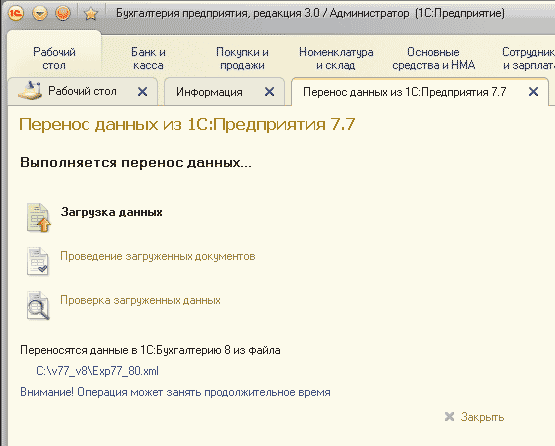
Ak sa počas prenosu dát vyskytnú nejaké chyby, otvorí sa okno s hlásením, z ktorého môžete prejsť na opravu chyby dvojitým kliknutím myši. Ak chcete získať správu o chybách, ktoré sa vyskytli, s popisom a odporúčaniami na odstránenie, kliknite na hypertextový odkaz " Informácie o chybe».
Načítanie pri opakovaných prenosoch dát alebo dodatočných prenosoch jednotlivých dokumentov alebo adresárov je možné vykonať štandardným spracovaním „Univerzálna výmena dát vo formáte XML“, urýchli sa tým proces.
Technika konverzie údajov.
Konverzia, ak je to potrebné, môže byť vykonaná v niekoľkých fázach, napríklad najprv pozostatky a potom dokumenty. Opätovný prenos informácií je možný.
Zostatky sa prevedú prostredníctvom dokumentov " Zadávanie počiatočných stavov».
Viac podrobností o metodike zadávania zostatkov nájdete v článku na stránke ITS spoločnosti 1C (pre 1C: Enterprise Accounting rev. 3.0)
Dôležité! Pred zadaním počiatočných stavov je potrebné nastaviť parametre účtovnej politiky. Nastavenia účtovnej politiky organizácie sa načítajú v deň nasledujúci po dátume zadania zostatkov. Napríklad, ak je dátum zadávania zostatkov 31. 12. 2013, potom sa berú do úvahy parametre účtovnej politiky nastavené k 1. 1. 2014. To vám umožňuje zohľadniť parametre aktuálnej účtovnej politiky (napríklad: ak organizácia v roku 2013 uplatňovala zjednodušený systém zdaňovania a od roku 2014 prešla na spoločný systém- potom pri zadávaní zostatkov k 31.12.2013 budú zohľadnené parametre účtovnej politiky roku 2014). Uistite sa, že účtovná politika bola prenesená správne, v prípade potreby ju opravte.
Dôležité! Ak sa rozhodnete začať pracovať v cieľovej konfigurácii predtým, ako ste tam preniesli zvyšky, musíte pred začatím práce v cieľovej konfigurácii najskôr preniesť adresáre. V opačnom prípade sa pri prenose zvyškov do neprázdnej databázy môžu vyskytnúť chyby.
Odpovedám na otázky! Pravidlá spracovania a prenosu, ktoré sú súčasťou dodávky, sú otvorené, nie sú nijak chránené pred kopírovaním. To neznamená, že kupujúci (držiteľ licencie) má právo na šírenie a rozmnožovanie. Držiteľ licencie takéto právo nemá. Držiteľ licencie má právo na použitie. Uplatnením tohto práva môže nadobúdateľ licencie vytvárať archívne kópie, vykonávať zmeny, používať neobmedzený počet krát na neobmedzenom počte počítačov. Pre spresnenie alebo opravu pravidiel konverzie, ako aj pre podrobnejšie oboznámenie sa s nimi, je potrebné pravidlá načítať do programu Konverzia údajov. Tento program distribuuje 1C a určuje pravidlá jeho používania.
Dôvody na kúpu
Pravidelne aktualizované. Aktualizácie sú bezplatné šesť mesiacov po zakúpení. Zahrnuté v publikáciách TOP-100 Infostart.
Výhody
Text pravidiel a spracovanie sú otvorené, používa sa technológia Data Conversion, ľahko sa opravujú.
Porovnanie verzií
29.01.2019 Pravidlá aktualizované na vydanie 3.0.67.70
07/05/2018 Pravidlá aktualizované na vydanie 3.0.63.22
25.09.2017 Aktualizované pravidlá na vydanie 3.0.52.36
18.07.2017 Pravidlá aktualizované na vydanie 3.0.51.16
12.10.2016 Opravený prevod PTiU so starými typmi účteniek
09/08/2016 Pravidlá aktualizované na vydanie 3.0.44.102
18.06.2016 Opravená chyba pri prenose manuálnych operácií s podrozdelením
31.05.2016 Aktualizované pravidlá na vydanie 3.0.43.236. V typických konfiguráciách (BP vydania 3.0.43.174 - 235) procedúra LoadParameters nefunguje správne pri spracovaní UniversalDataExchangeXML. Pravidlá boli zmenené, aby túto chybu obišli. Na načítanie do BP 3.0 môžete použiť aj spracovanie UniversalDataExchange vnorené v balíku doručenia. Zapisuje sa počas inštalácie do podadresára ExtForms súboru inf. základy 7.7.
25.05.2016 Aktualizované pravidlá na vydanie 3.0.43.215
5.11.2016 Limit dĺžky mena zmluvy sa zmenil z 50 na 100.
23.02.2016 Pravidlá aktualizované na vydanie 3.0.43.29
21.12.2015 Spracovanie a pravidlá aktualizované na vydanie 3.0.42.33
11.11.2015 Pridaná kontrola režimu synchronizácie
18.05.2015 Spracovanie a pravidlá aktualizované na vydanie 3.0.40.24
14.05.2015 Vylepšený prenos platobných dokladov na platenie daní
04/08/2015 Spracovanie a pravidlá aktualizované na vydanie 3.0.39.56. Vo verzii 3.0.39 sa zmenila štruktúra faktúry na platbu: už neexistuje tabuľková sekcia „Služby“, teraz sú tovary a služby v jednej tabuľkovej sekcii „Produkty“. Preto pravidlá pre 3.0.38 nemožno použiť na prenos na 3.0.39
04/02/2015 Spracovanie a pravidlá aktualizované na vydanie 3.0.38.53
23.12.2014 Spracovanie a pravidlá aktualizované na vydanie 3.0.37
Obsah dodávky.
Rozsah dodávky zahŕňa: spracovanie "ACC_ACC8", pravidlá prestupu "ACC_ACC8" a spracovanie Prenos údajov z informačných báz1 s podnikmi77. Ak vaša organizácia nemá programátora na plný úväzok na prácu, sme pripravení ponúknuť služby nášho špecialistu (programátor sa k vášmu počítaču pripojí cez internet, cez špeciálny program na prácu na diaľku a vykonať potrebné práce). Ak je možné poskytnúť pracovnú základňu "1C: Účtovníctvo 7.7", môžeme preniesť údaje sami a preniesť súbor " 1C: Účtovníctvo 8"s prevedenými zostatkami. Náklady na túto službu nie sú zahrnuté v celkovej cene balíka."
© Boris Balyasnikov, január 2014, posledné zmeny januára 2019
 sushiandbox.ru Mastering PC - Internet. Skype. Sociálne médiá. Lekcie o Windowse.
sushiandbox.ru Mastering PC - Internet. Skype. Sociálne médiá. Lekcie o Windowse.


